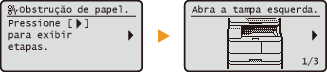Tela
 |
|
O monitor exibe as telas para cópia, digitalização e outras funções, assim como as telas para a especificação das configurações destas funções. Você também pode verificar informações como mensagens de erro e status de operação no monitor.
|
Tela principal
Depois de pressionar  ,
,  ,
,  , ou
, ou  , a tela principal para a função selecionada é exibida. A tela principal de cópia é exibida abaixo como um exemplo.
, a tela principal para a função selecionada é exibida. A tela principal de cópia é exibida abaixo como um exemplo.
 ,
,  ,
,  , ou
, ou  , a tela principal para a função selecionada é exibida. A tela principal de cópia é exibida abaixo como um exemplo.
, a tela principal para a função selecionada é exibida. A tela principal de cópia é exibida abaixo como um exemplo.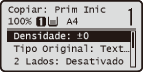
Tela do Livro de Endereços
Ao pressionar  (Catálogo), o Catálogo de endereços é exibido. Use esta tecla quando quiser especificar um destino para um fax ou scan. A partir desta tela você também pode registrar e editar destinos.
(Catálogo), o Catálogo de endereços é exibido. Use esta tecla quando quiser especificar um destino para um fax ou scan. A partir desta tela você também pode registrar e editar destinos.
 (Catálogo), o Catálogo de endereços é exibido. Use esta tecla quando quiser especificar um destino para um fax ou scan. A partir desta tela você também pode registrar e editar destinos.
(Catálogo), o Catálogo de endereços é exibido. Use esta tecla quando quiser especificar um destino para um fax ou scan. A partir desta tela você também pode registrar e editar destinos.
Tela <Selecionar Papel>
Quando você estiver usando a função de cópia ou impressão USB, pressione  (Sel. Papel/Configs.) para selecionar o papel que você deseja usar na tela <Selecionar Papel>. Além disso, você pode pressionar esta tecla para alterar as configurações de papel quando você carrega um tamanho ou tipo de papel diferente do tamanho ou tipo de papel carregado anteriormente. Note-se que a definição do papel deve ser corretamente especificada para que o papel seja alimentado corretamente.
(Sel. Papel/Configs.) para selecionar o papel que você deseja usar na tela <Selecionar Papel>. Além disso, você pode pressionar esta tecla para alterar as configurações de papel quando você carrega um tamanho ou tipo de papel diferente do tamanho ou tipo de papel carregado anteriormente. Note-se que a definição do papel deve ser corretamente especificada para que o papel seja alimentado corretamente.
 (Sel. Papel/Configs.) para selecionar o papel que você deseja usar na tela <Selecionar Papel>. Além disso, você pode pressionar esta tecla para alterar as configurações de papel quando você carrega um tamanho ou tipo de papel diferente do tamanho ou tipo de papel carregado anteriormente. Note-se que a definição do papel deve ser corretamente especificada para que o papel seja alimentado corretamente.
(Sel. Papel/Configs.) para selecionar o papel que você deseja usar na tela <Selecionar Papel>. Além disso, você pode pressionar esta tecla para alterar as configurações de papel quando você carrega um tamanho ou tipo de papel diferente do tamanho ou tipo de papel carregado anteriormente. Note-se que a definição do papel deve ser corretamente especificada para que o papel seja alimentado corretamente. 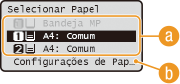
 Selecionando papel
Selecionando papel
Use para selecionar o papel no qual deseja imprimir.
 <Configurações de Papel>
<Configurações de Papel>
Use para especificar o tamanho e o tipo de papel na gaveta de papel. Você também pode registrar as configurações de papel para o papel que você carrega frequentemente na bandeja multiuso. Especificando o tipo e o tamanho do papel
Tela <Menu>
Ao pressionar  , a tela <Menu> é exibida. Nesta tela você pode começar a especificar as configurações gerais da máquina, como <Configurações Comuns> ou <Configurações de Cronômetro>, assim como muitas das configurações para cada função, como cópia e digitalização.
, a tela <Menu> é exibida. Nesta tela você pode começar a especificar as configurações gerais da máquina, como <Configurações Comuns> ou <Configurações de Cronômetro>, assim como muitas das configurações para cada função, como cópia e digitalização.
 , a tela <Menu> é exibida. Nesta tela você pode começar a especificar as configurações gerais da máquina, como <Configurações Comuns> ou <Configurações de Cronômetro>, assim como muitas das configurações para cada função, como cópia e digitalização.
, a tela <Menu> é exibida. Nesta tela você pode começar a especificar as configurações gerais da máquina, como <Configurações Comuns> ou <Configurações de Cronômetro>, assim como muitas das configurações para cada função, como cópia e digitalização.
Tela <Monitor de Status>
Ao pressionar  (Monitor de Status), é exibida uma tela que lhe permite verificar o status de documentos que estão sendo impressos, enviados ou recebidos. Você também pode verificar o status da máquina, como o nível de toner, ou as informações de definições de rede como, por exemplo, o endereço IP da máquina.
(Monitor de Status), é exibida uma tela que lhe permite verificar o status de documentos que estão sendo impressos, enviados ou recebidos. Você também pode verificar o status da máquina, como o nível de toner, ou as informações de definições de rede como, por exemplo, o endereço IP da máquina.
 (Monitor de Status), é exibida uma tela que lhe permite verificar o status de documentos que estão sendo impressos, enviados ou recebidos. Você também pode verificar o status da máquina, como o nível de toner, ou as informações de definições de rede como, por exemplo, o endereço IP da máquina.
(Monitor de Status), é exibida uma tela que lhe permite verificar o status de documentos que estão sendo impressos, enviados ou recebidos. Você também pode verificar o status da máquina, como o nível de toner, ou as informações de definições de rede como, por exemplo, o endereço IP da máquina. 
 <Informações sobre Erro/Notificação>
<Informações sobre Erro/Notificação>
Exibe os detalhes de quaisquer erros ocorridos Quando uma mensagem de erro aparece.
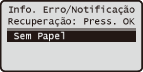
 <Status do Dispositivo>
<Status do Dispositivo>
Exibe o status da máquina, como a quantidade restante de papel ou toner.

<Informações de Papel>
Exibe um guia aproximado da quantidade de papel carregado em cada fonte de papel.
Exibe um guia aproximado da quantidade de papel carregado em cada fonte de papel.
<Nível do Toner>
Exibe o nível de toner restante.
Exibe o nível de toner restante.
<Remover Mídia de Memória>
Use para remover um dispositivo de memória USB com segurança. Imprimindo a partir da memória USB (Imprimir de USB)
Use para remover um dispositivo de memória USB com segurança. Imprimindo a partir da memória USB (Imprimir de USB)
<Uso de Memória de Impressão Segura>
Exibe a quantidade de memória atualmente usada para armazenar dados de documentos protegidos. Imprimindo um documento protegido por um PIN (Impressão protegida)
Exibe a quantidade de memória atualmente usada para armazenar dados de documentos protegidos. Imprimindo um documento protegido por um PIN (Impressão protegida)
 Status dos trabalhos de recepção/envio/impressão/cópia
Status dos trabalhos de recepção/envio/impressão/cópia
Exibe o status atual do item selecionado. A tela <Status Trab Cópia/Impr> é exibida abaixo como um exemplo.
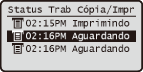
 <Informações de Rede>
<Informações de Rede>
Exibe as definições de rede como o endereço IP da máquina.

Tela <Verificar Contador>
Quando você pressiona  (Verificação do Contador), a tela <Verificar Contador> é exibida. A partir desta tela você pode visualizar os valores do contador, bem como o número de série da máquina e sua configuração.
(Verificação do Contador), a tela <Verificar Contador> é exibida. A partir desta tela você pode visualizar os valores do contador, bem como o número de série da máquina e sua configuração.
 (Verificação do Contador), a tela <Verificar Contador> é exibida. A partir desta tela você pode visualizar os valores do contador, bem como o número de série da máquina e sua configuração.
(Verificação do Contador), a tela <Verificar Contador> é exibida. A partir desta tela você pode visualizar os valores do contador, bem como o número de série da máquina e sua configuração.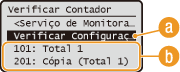
 <Verificar Configuração de Dispositivo>
<Verificar Configuração de Dispositivo>
Exibe o número de série da máquina e a lista dos equipamentos conectados ou habilitados, tais como a gaveta de papel opcional.
 Contadores
Contadores
Selecione o contador para verificar o valor do contador. Visualizando o contravalor
Quando uma mensagem é exibida
As mensagens são exibidas na parte superior da tela em situações como quando o papel acaba ou quando o nível de toner está baixo. A tela alterna entre a mensagem e a exibição da tela normal.
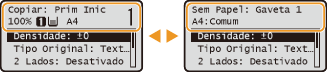
Quando ocorre um erro
Em alguns casos em que ocorre um erro, são exibidas instruções sobre como reagir a este erro. Siga as instruções na tela para resolver o problema. A tela exibida quando ocorre um encravamento de papel está exibida abaixo como um exemplo (Liberando encravamentos).